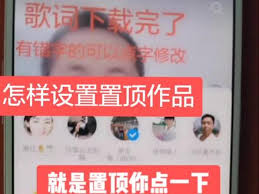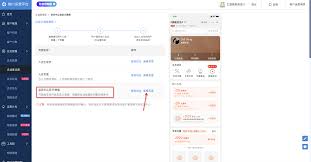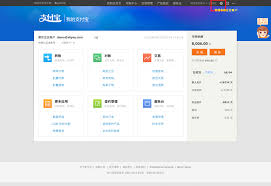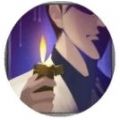在线解压虚拟主机文件的实用指南
2025-03-01 13:47:51 作者:kaer
1. 获取ftp信息:确保你已经获得了虚拟主机的ftp账号和密码。
2. 下载ftp客户端:根据你的操作系统,下载并安装一个ftp客户端软件,如filezilla、winscp等。
3. 准备压缩文件:确保你要解压的文件已经在本地准备好,并且是以zip格式压缩的。这是因为大多数虚拟主机控制面板仅支持zip格式的在线解压。
连接虚拟主机并上传文件
1. 打开ftp客户端:启动你安装的ftp客户端软件。
2. 输入ftp信息:在ftp客户端中,输入虚拟主机的ftp地址、用户名和密码。
3. 建立连接:点击“连接”按钮,等待与虚拟主机成功建立连接。
4. 上传压缩文件:在ftp客户端中,找到你要上传的zip压缩文件,将其拖拽到虚拟主机的目录下,或者右键选择上传。等待文件上传完成。
在线解压文件
1. 登录虚拟主机控制面板:通过你的虚拟主机提供商的网站,登录到虚拟主机的控制面板。
2. 找到文件管理:在控制面板中,找到并点击“文件管理”或类似的选项。
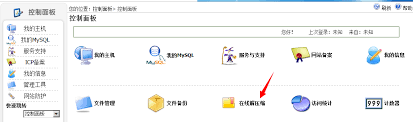
3. 选择解压文件:在文件列表中,找到你刚刚上传的zip压缩文件。
4. 点击解压:在压缩文件旁边,应该有一个“解压”按钮或选项。点击它。
5. 设置解压目录:在弹出的解压窗口中,你需要指定解压的目标目录。通常,你会希望将文件解压到网站的根目录,即/wwwroot。确保没有输入解压密码(除非你的压缩包设置了密码)。
6. 开始解压:点击“解压”按钮,系统将开始解压过程。请注意,系统可能不会立即给出解压完成的提示,但你可以在一段时间后刷新页面,或在/wwwroot目录下查看解压后的文件。
后续步骤
1. 检查解压结果:进入/wwwroot目录,检查你的文件是否已成功解压。
2. 删除原压缩文件:为了节省虚拟主机的存储空间,你可以删除已经解压的zip压缩文件。
3. 断开ftp连接:在完成所有操作后,不要忘记在ftp客户端中点击“断开连接”按钮,以确保你的连接安全关闭。
注意事项
1. 网络稳定:在上传和解压大文件时,确保你的网络连接稳定,以避免操作失败。
2. 耐心等待:对于大文件,解压过程可能需要一些时间,请耐心等待。
3. 数据备份:在删除或移动任何文件之前,确保你已经备份了重要数据。
通过以上步骤,你应该能够成功地在虚拟主机上在线解压文件。如果在操作过程中遇到任何问题,建议查阅虚拟主机提供商的帮助文档或联系其技术支持团队。
免责声明:以上内容源自网络,版权归原作者所有,如有侵犯您的原创版权请告知,我们将尽快删除相关内容。